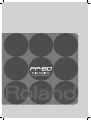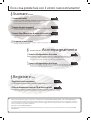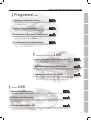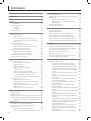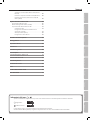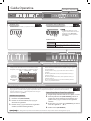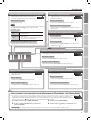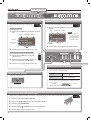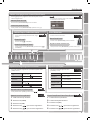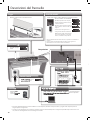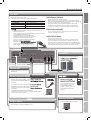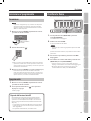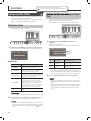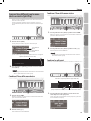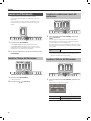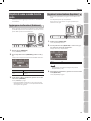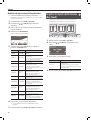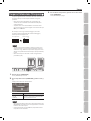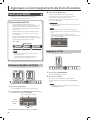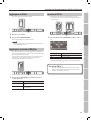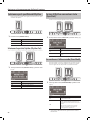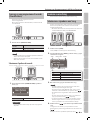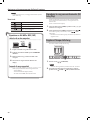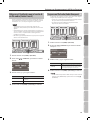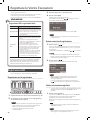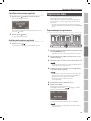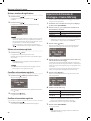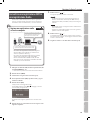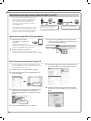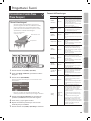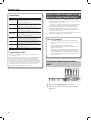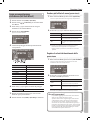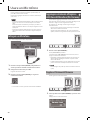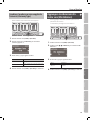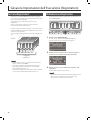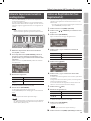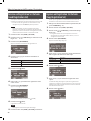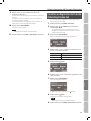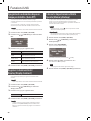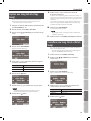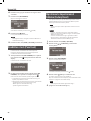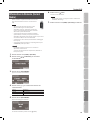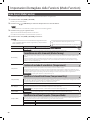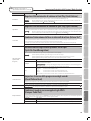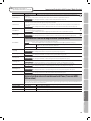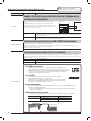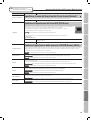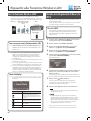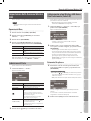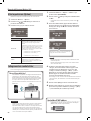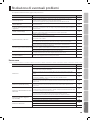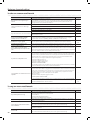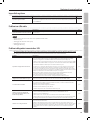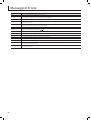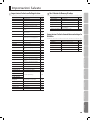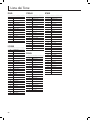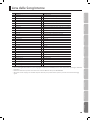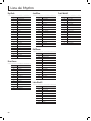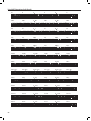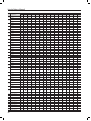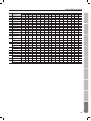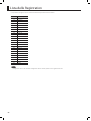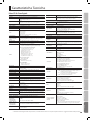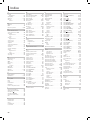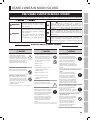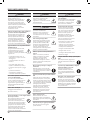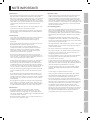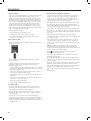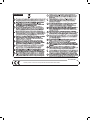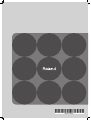Roland FP-80 Manuale utente
- Categoria
- Attrezzatura musicale
- Tipo
- Manuale utente


Ecco cosa potete fare con il vostro nuovo strumento!
&
Registrare Song
e
Registrare le vostre esecuzioni
Potete registrare la vostra esecuzione, incluso l’accompagnamento.
e
Usare un computer per creare un CD dei brani registrati
Un brano che avete registrato può essere copiato sul vostro computer, e poi masterizzato su un CD.
Pag. 26
Pag. 30
&
Suonare il Piano
e
Suonare vari timbri
L’FP-80 vi o re ben 372 timbri di erenti (chiamati Tone).
Potete liberamente selezionare e suonare usando questi Tone.
e
Suonare due toni sovrapposti
Potete suonare due timbri contemporaneamente.
e
Suonare Tone di erenti con la mano sinistra e destra
Potete dividere la tastiera nelle zone sinistra a destra e selezionare un Tone diverso per ogni
zona.
e
Far suonare un metronomo
Potete far suonare un metronomo.
Pag. 14
Pag. 14
Pag. 15
Pag. 16
&
Suonare con un Accompagnamento
e
Suonare sulla riproduzione di un ritmo
L’FP-80 è dotato di 90 ritmi di erenti che possono accompagnare la vostra esecuzione.
Divertitevi come se steste suonando con una band di accompagnamento.
e
Suonare sulla riproduzione di un brano
L’FP-80 ha 30 brani (song) incorporati su cui potete suonare. Potete anche riprodurre le song salvate
su una memoria USB (venduta separatamente).
Pag. 20
Pag. 23
Prima di usare questa unità, leggete con attenzione i paragra intitolati: “USARE L’UNITÀ IN MODO SICURO” (p. 69) e “NOTA IMPORTANTI” (p.
71). Questi paragra contengono importanti informazioni riguardo al corretto funzionamento dell’unità. Inoltre, per raggiungere una buona
conoscenza di tutte le caratteristiche o erte dalla vostra nuova unità, leggete interamente questo manuale, che vi consigliamo di conservare e
tenere a portata di mano per future consultazioni.
Copyright © 2013 ROLAND CORPORATION
Tutti i diritti riservati. Nessuna parte di questa pubblicazione può essere riprodotta in alcuna forma senza il permesso scritto della ROLAND
CORPORATION.
2

Ecco cosa potete fare con il vostro nuovo strumento!
&
Funzioni Utili
e
Regolare il tocco della tastiera
Potete regolare la sensibilità al tocco dei tasti.
e
Disabilitare i tasti del pannello
La funzione “Panel Lock” vi permette di impedire la modi ca involontaria dei parametri del pannello se premete
inavvertitamente un tasto.
e
Connessione ad una Wireless LAN
Potete usate un adattatore wireless USB (WNA1100-RL; venduto separatamente) per collegarvi ad una wireless LAN e usare
applicazioni wireless, come Air Recorder per iPhone.
Pag. 18
Pag. 42
Pag. 50
&
Progettare i suoni
e
Aggiungere riverberazioni al suono
Potete aggiungere riverberazioni (ambienza) per creare la sensazione di un’esecuzione
in una sala da concerto.
e
Regolare il tono (equalizzatore)
Potete usare gli equalizzatori per regolare il colore timbrico.
e
Personalizzare il vostro piano (Piano Designer)
Potete personalizzare le caratteristiche individuali del suono del timbro di pianoforte
per creare il suono perfetto per le vostre esecuzioni.
e
Personalizzare il vostro timbro di organo
I drawbar virtuali dell’FP-80 vi permettono di ricreare e personalizzare il timbro di un
autentico organo elettromeccanico.
Pag. 17
Pag. 17
Pag. 31
Pag. 32
&
Funzioni per le esecuzioni Live
e
Trasporre l’intonazione della tastiera o del brano
Potete trasporre l’intonazione della tastiera, cambiando così la tonalità della vostra esecuzione
in modo rapido e semplice.
e
Richiamare le impostazioni dell’esecuzione
Potete salvare le impostazioni relative alla vostra esecuzione e richiamarle facilmente in ogni
istante.
e
Aggiungere voci alla vostra esecuzione
Potete collegare un microfono (venduto separatamente) all’FP-80 e aggiungere il canto alla
vostra esecuzione.
Potete persino aggiungere riverberazioni e armonie al vostro canto.
Pag. 19
Pag. 36
Pag. 34
3
Guida Operativa Per Iniziare Suonare Registrare Progettare i Suoni Microfono Registration AppendiceImpostazioni

Ecco cosa potete fare con il vostro nuovo strumento! . . . . . . . . . . . . . . 2
Guida Operativa . . . . . . . . . . . . . . . . . . . . . . . . . . . . . . . . . . . . . . . . . . . . . . . . . 6
Descrizioni del Pannello . . . . . . . . . . . . . . . . . . . . . . . . . . . . . . . . . . . . . . . . .10
Per Iniziare . . . . . . . . . . . . . . . . . . . . . . . . . . . . . . . . . . . . . . . . . . . . . . . . . . . . .12
Usare un Supporto . . . . . . . . . . . . . . . . . . . . . . . . . . . . . . . . . . . . . . . . . . . . .12
Accensione e Spegnimento . . . . . . . . . . . . . . . . . . . . . . . . . . . . . . . . . . . . .13
Accensione . . . . . . . . . . . . . . . . . . . . . . . . . . . . . . . . . . . . . . . . . . . . . .13
Spegnimento . . . . . . . . . . . . . . . . . . . . . . . . . . . . . . . . . . . . . . . . . . . .13
Ascoltare le Demo . . . . . . . . . . . . . . . . . . . . . . . . . . . . . . . . . . . . . . . . . . . . . .13
Suonare . . . . . . . . . . . . . . . . . . . . . . . . . . . . . . . . . . . . . . . . . . . . . . . . . . . . . . . .14
Suonare con Vari Timbri . . . . . . . . . . . . . . . . . . . . . . . . . . . . . . . . . . . . . . . .14
Selezionare i Tone . . . . . . . . . . . . . . . . . . . . . . . . . . . . . . . . . . . . . . . .14
Suonare con due Tone sovrapposti (Dual Play) . . . . . . . . . . . . .14
Suonare Tone dierenti con la mano destra e sinistra
(Split Play) . . . . . . . . . . . . . . . . . . . . . . . . . . . . . . . . . . . . . . . . . . . . . . .15
Suonare con il Metronomo . . . . . . . . . . . . . . . . . . . . . . . . . . . . . . . . . . . . .16
Cambiare il Tempo del Metronomo . . . . . . . . . . . . . . . . . . . . . . .16
Cambiare la suddivisione ritmica del metronomo. . . . . . . . . .16
Cambiare il Volume del Metronomo . . . . . . . . . . . . . . . . . . . . . . .16
Regolare il suono secondo il vostro gusto . . . . . . . . . . . . . . . . . . . . . . .17
Aggiungere riverberazioni (Ambience) . . . . . . . . . . . . . . . . . . . .17
Regolare il colore timbrico (Equalizer) . . . . . . . . . . . . . . . . . . . . .17
Regolare la risposta della tastiera (Key Touch) . . . . . . . . . . . . . . . . . . .18
Trasporre l’intonazione (Transpose) . . . . . . . . . . . . . . . . . . . . . . . . . . . . .19
Aggiungere un Accompagnamento alla Vostra Esecuzione . . . . . . . .20
Suonare con un Rhythm . . . . . . . . . . . . . . . . . . . . . . . . . . . . . . . . . . . . . . . .20
Selezionare e Riprodurre un Rhythm . . . . . . . . . . . . . . . . . . . . . .20
Aggiungere un’Intro . . . . . . . . . . . . . . . . . . . . . . . . . . . . . . . . . . . . . .20
Aggiungere un nale . . . . . . . . . . . . . . . . . . . . . . . . . . . . . . . . . . . . .21
Aggiungere variazioni al Rhythm . . . . . . . . . . . . . . . . . . . . . . . . .21
Inserire un Fill-In . . . . . . . . . . . . . . . . . . . . . . . . . . . . . . . . . . . . . . . . .21
Selezionare parti speciche del Rhythm . . . . . . . . . . . . . . . . . . .22
Avviare il Rhythm suonando un tasto (Sync Start) . . . . . . . . . .22
Far continuare l’ultimo accordo (Chord Hold) . . . . . . . . . . . . . .22
Suonare su una progressione di accordi (Chord Pattern) . . .23
Suonare su una Song . . . . . . . . . . . . . . . . . . . . . . . . . . . . . . . . . . . . . . . . . .23
Selezionare e riprodurre una Song . . . . . . . . . . . . . . . . . . . . . . . .23
Riprodurre le song consecutivamente (All Song Play) . . . . . .24
Regolare il Tempo della Song . . . . . . . . . . . . . . . . . . . . . . . . . . . . .24
Abbassare il livello dei suoni al centro di un le audio
(Center Cancel) . . . . . . . . . . . . . . . . . . . . . . . . . . . . . . . . . . . . . . . . . . .25
Trasporre un le Audio (Audio Transpose) . . . . . . . . . . . . . . . . .25
Registrare le Vostre Esecuzioni . . . . . . . . . . . . . . . . . . . . . . . . . . . . . . . . . . .26
Registrazione SMF . . . . . . . . . . . . . . . . . . . . . . . . . . . . . . . . . . . . . . . . . . . . .26
Registrazione Audio . . . . . . . . . . . . . . . . . . . . . . . . . . . . . . . . . . . . . . . . . . . .27
Impostare la destinazione di salvataggio e il nome della Song . . .28
Convertire una registrazione SMF in una registrazione Audio . . . .29
Masterizzare una registrazione audio (le WAV) su un CD . .30
Progettare i Suoni . . . . . . . . . . . . . . . . . . . . . . . . . . . . . . . . . . . . . . . . . . . . . . .31
Personalizzare il vostro Piano (Piano Designer) . . . . . . . . . . . . . . . . . .31
Simulare il modo in cui vengono creati i
suoni su un organo
(Tonewheel Organ ) . . . . . . . . . . . . . . . . . . . . . . . . . . . . . . . . . . . . . . . . . . . . . . . . . . .32
Selezionare il tipo di organo a ruote tonali . . . . . . . . . . . . . . . .32
Creare un suono di organo elettrofonico (Edit Tone Wheel) . . . 33
Usare un Microfono . . . . . . . . . . . . . . . . . . . . . . . . . . . . . . . . . . . . . . . . . . . . .34
Collegare un Microfono . . . . . . . . . . . . . . . . . . . . . . . . . . . . . . . . . . . . . . . .34
Aggiungere un’armonia all’ingresso della Voce dal Microfono
(Mic Harmony) . . . . . . . . . . . . . . . . . . . . . . . . . . . . . . . . . . . . . . . . . . . . . . . . .34
Regolare il Volume dell’Armonia . . . . . . . . . . . . . . . . . . . . . . . . . .34
Cambiare il modo in cui viene applicata l’armonia
(Harmony Type) . . . . . . . . . . . . . . . . . . . . . . . . . . . . . . . . . . . . . . . . . .35
Aggiungere riverberazioni alla
vostra voce (Mic Ambience) . . . . . . . . . . . . . . . . . . . . . . . . . . . . . . . . . . . . . . 35
Salvare le Impostazioni dell’Esecuzione (Registration) . . . . . . . . . . . .36
Cos’è una Registration? . . . . . . . . . . . . . . . . . . . . . . . . . . . . . . . . . . . . . . . . .36
Richiamare una Registration . . . . . . . . . . . . . . . . . . . . . . . . . . . . . . . . . . . .36
Salvare le Impostazioni Correnti in una Registration . . . . . . . . . . . . .37
Salvare un Registration Set (Save Registration Set) . . . . . . . . . . . . . .37
Caricare un Registration Set
Salvato (
Load Registration Set) . . . . . . . . 38
Copiare un
Registration Set
Salvato
(Copy Registration Set) . . . . . . . . . 38
Cancellare un Registration Set
Salvato
(Delete Registration Set) . . . . 39
Funzioni Utili . . . . . . . . . . . . . . . . . . . . . . . . . . . . . . . . . . . . . . . . . . . . . . . . . . .40
Spegnimento automatico dopo un tempo prestabilito (Auto O ) . .40
Regolare la luminosità del Display (Display Contrast) . . . . . . . . . . . .40
Salvare le Impostazioni ad Unità Spenta (Memory Backup). . . . . . .40
Copiare una Song Salvata (Copy Song) . . . . . . . . . . . . . . . . . . . . . . . . . .41
Cancellare una Song Salvata (Delete Song) . . . . . . . . . . . . . . . . . . . . . .41
Disabilitare i tasti (Panel Lock) . . . . . . . . . . . . . . . . . . . . . . . . . . . . . . . . . .42
Ripristinare le Impostazioni di Fabbrica (Factory Reset) . . . . . . . . . .42
Riformattare la Memoria (Format Media) . . . . . . . . . . . . . . . . . . . . . . . .43
Impostazioni Dettagliate delle Funzioni (Modo Function) . . . . . . . . .44
Come Usare il Modo Function . . . . . . . . . . . . . . . . . . . . . . . . . . . . . . . . . .44
Accordatura con altri strumenti (Master Tuning) . . . . . . . . . .44
Cambiare il metodo di accordatura (Temperament) . . . . . . . .44
Specicare la tonalità del brano (Temperament Key) . . . . . . .44
Specicare Cosa Viene Trasposto (Transpose Mode) . . . . . . .44
Regolare il bilanciamento di volume in Dual Play (Dual
Balance) . . . . . . . . . . . . . . . . . . . . . . . . . . . . . . . . . . . . . . . . . . . . . . . . .45
Regolare il bilanciamento di volume in Split Play (Split
Balance) . . . . . . . . . . . . . . . . . . . . . . . . . . . . . . . . . . . . . . . . . . . . . . . . .45
Cambiare l’intonazione del Tone in intervalli di ottava
(Octave Shift) . . . . . . . . . . . . . . . . . . . . . . . . . . . . . . . . . . . . . . . . . . . .45
Riconoscimento degli accordi quando è attivo Split
(Split-On Chord Recognition) . . . . . . . . . . . . . . . . . . . . . . . . . . . . .45
Impostare la tonica della progressione degli accordi
(Chord Pattern Root) . . . . . . . . . . . . . . . . . . . . . . . . . . . . . . . . . . . . .45
Cambiare il modo in cui sono applicati gli eetti
(Damper Pedal Part) . . . . . . . . . . . . . . . . . . . . . . . . . . . . . . . . . . . . . .45
Cambiare la Funzione del Pedale Centrale (Center Pedal
Function) . . . . . . . . . . . . . . . . . . . . . . . . . . . . . . . . . . . . . . . . . . . . . . . .46
Cambiare il modo in cui sono applicati gli eetti (Center
Pedal Part) . . . . . . . . . . . . . . . . . . . . . . . . . . . . . . . . . . . . . . . . . . . . . . .46
Cambiare
la Funzione del Pedale Sinistro
(Left Pedal) . . . . . . . .46
Cambiare il modo in cui sono applicati gli eetti (Left
Pedal Part) . . . . . . . . . . . . . . . . . . . . . . . . . . . . . . . . . . . . . . . . . . . . . . .46
Usare un Pedale per Cambiare le Registration (Pedal Shift) . . 46
Selezionare il Formato di Registrazione (Record Mode) . . . .47
Inviare le informazioni di cambiamento del Tone
(Transmit MIDI Information) . . . . . . . . . . . . . . . . . . . . . . . . . . . . . .47
Impedire Che le Note Suonino Due Volte Durante il
Collegamento a un Sequencer (Local Control) . . . . . . . . . . . . .48
Impostazioni del canale di trasmissione MIDI (MIDI
Transmit Channel) . . . . . . . . . . . . . . . . . . . . . . . . . . . . . . . . . . . . . . . .48
Controllare dispositivi Video (Visual Control Mode) . . . . . . . .48
Sommario
4

Sommario
Speci care il canale del Visual Control (Visual Control
Channel) . . . . . . . . . . . . . . . . . . . . . . . . . . . . . . . . . . . . . . . . . . . . . . . . .49
Cambiare le Impostazioni del Driver USB (USB Driver) . . . . . .49
Cambiare l’impostazione della memoria USB (USB
Memory Mode) . . . . . . . . . . . . . . . . . . . . . . . . . . . . . . . . . . . . . . . . . .49
Riguardo alla Funzione Wireless LAN . . . . . . . . . . . . . . . . . . . . . . . . . . . . .50
Cos’è la funzione Wireless LAN? . . . . . . . . . . . . . . . . . . . . . . . . . . . . . . . . .50
Metodo di Collegamento di Base (via WPS) . . . . . . . . . . . . . . . . . . . . . .50
Impostazioni della funzione Wireless LAN . . . . . . . . . . . . . . . . . . . . . . .51
Indicazione di Stato . . . . . . . . . . . . . . . . . . . . . . . . . . . . . . . . . . . . . .51
Collegamento ad un Wireless LAN Access Point
selezionato (Select AP) . . . . . . . . . . . . . . . . . . . . . . . . . . . . . . . . . . .51
Altre
Impostazioni (Option) . . . . . . . . . . . . . . . . . . . . . . . . . . . . . . .52
Collegamento in modo Ad-Hoc . . . . . . . . . . . . . . . . . . . . . . . . . . .52
Risoluzione di eventuali problemi. . . . . . . . . . . . . . . . . . . . . . . . . . . . . . . .53
Messaggi di Errore . . . . . . . . . . . . . . . . . . . . . . . . . . . . . . . . . . . . . . . . . . . . . .56
Impostazioni Salvate . . . . . . . . . . . . . . . . . . . . . . . . . . . . . . . . . . . . . . . . . . . .57
Lista dei Tone . . . . . . . . . . . . . . . . . . . . . . . . . . . . . . . . . . . . . . . . . . . . . . . . . . .58
Lista delle Song Interne . . . . . . . . . . . . . . . . . . . . . . . . . . . . . . . . . . . . . . . . .59
Lista dei Rhythm . . . . . . . . . . . . . . . . . . . . . . . . . . . . . . . . . . . . . . . . . . . . . . . .60
Lista delle Diteggiature degli Accordi . . . . . . . . . . . . . . . . . . . . . . . . . . . .61
Lista dei Pattern di Accordi . . . . . . . . . . . . . . . . . . . . . . . . . . . . . . . . . . . . . .63
Lista delle Registration . . . . . . . . . . . . . . . . . . . . . . . . . . . . . . . . . . . . . . . . . .66
Caratteristiche Tecniche . . . . . . . . . . . . . . . . . . . . . . . . . . . . . . . . . . . . . . . . .67
Indice . . . . . . . . . . . . . . . . . . . . . . . . . . . . . . . . . . . . . . . . . . . . . . . . . . . . . . . . . .68
USARE L’UNITÀ IN MODO SICURO . . . . . . . . . . . . . . . . . . . . . . . . . . . . . . . .69
NOTE IMPORTANTI . . . . . . . . . . . . . . . . . . . . . . . . . . . . . . . . . . . . . . . . . . . . . .71
Informazioni sulle icone e
Queste icone identi cano impostazioni che possono essere salvate in memoria e richiamate quando riaccendete lo strumento.
: Registration
: Memoria interna
Le impostazioni tornano ai loro valori di default allo spegnimento dello strumento.
Usando la funzione Memory Backup o i registration set, potete essere certi che le vostre modi che restino memorizzate.
Pag. 36
Pag. 40
5
Guida Operativa Per Iniziare Suonare Registrare Progettare i Suoni Microfono Registration AppendiceImpostazioni

Guida Operativa
Display
Il display mostra informazioni come il nome del tone, nome
del rhythm, nome della song, tempo, e suddivisione ritmica.
Bilanciamento di
volume
Tempo
Suddivisione ritmica
Battuta
Nome Tone
Nome Rhythm
Nome Song
Descrizione di quest’area
Selezionare i Tone
Cambiare i tone
Premete uno dei tasti TONE, e poi premete i tasti [–] [+].
Sovrapporre due tone ( Dual Play)
Premete simultaneamente qualsiasi coppia di tasti TONE.
Premete due tasti
Cambiare i tone
Tone 1
(Tasto lato sinistro)
Premete i tasti [–] [+].
Tone 2
(
Tasto lato destro
)
Tenete premuto il tasto TONE acceso più a destra, e poi
usate i tasti [–] [+].
Pag. 14
Pag. 14
Selezionare i Variation Tone/Regolare le Impostazioni
Potete selezionare variazioni dei Tone, rhythm, e song, e regolare
varie impostazioni.
• Tenete premuto i tasti [–] [+] se volete che il valore continui a
cambiare.
• Per alzare rapidamente il valore, tenete premuto il tasto [+] e
premete il tasto [–].
• Per ridurre rapidamente il valore, tenete premuto il tasto [–] e
premete il tasto [+].
• Per riportare l’impostazione al suo valore di default, premete i
tasti [–] e [+] simultaneamente.
Richiamare le Impostazioni dell’Esecuzione ( Registration)
Potete usare la funzione registration per salvare le impostazioni esecutive correnti in una
“registration” che potete richiamare quando volete.
Ogni registration contiene un intero gruppo di impostazioni del Tone, impostazioni del rhythm, e altri valori relativi all’esecuzione.
Pag. 36
In questo manuale, l’icona “ ” indica impostazioni che vengono
salvate nella memoria registration.
Richiamare una registration
1. Premete il tasto [REGISTRATION].
2. Premete uno dei tasti numerati, da [1] a [5], per
selezionare la registration.
3. Premete i tasti [–] [+] per selezionare la registration
variation (variazione della registration).
Salvare le impostazioni correnti in una registration
1. Eseguite le impostazioni desiderate: tone, rhythm, e così via.
2. Tenendo premuto il tasto [REGISTRATION], premete un
tasto da [1] a [5] per selezionare una registration e poi
premete i tasti [–] [+] per selezionare una registration
variation.
3. Usate i tasti [–] [+] e i tasti [ ][ ] (SLOW/FAST) per dare un
nome alla registration.
4. Premete il tasto [METRONOME].
RIFERIMENTO
Per i dettagli sulle impostazioni memorizzabili, fate riferimento a “Impostazioni Salvate nella Registration” (p. 57).
MEMO
Quando usate Dual Play, potete
regolare il bilanciamento di volume
premendo il tasto [
BACKING] o
[KEYBOARD ] tenendo premuto il
tasto TONE.
6

Guida Operativa
Disabilitare i tasti del pannello ( Panel Lock)
Bloccare il pannello
Tenete premuto il tasto [MIC HARMONY] sino a quando la
parte inferiore destra del display non indica l’icona “ ”.
Sbloccare il pannello
Tenete premuto il tasto [MIC HARMONY], sino a quando non
scompare l’icona “ ”.
Pag. 42
Cambiare la tonalità ( Transpose)
Usate questa funzione per trasporre l’intonazione
della tastiera e dei brani.
Attivare la trasposizione
Premete il tasto [ TRANSPOSE] per farlo accendere.
Cambiare l’intervallo di trasposizione
Tenendo premuto il tasto [TRANSPOSE], premete i tasti [–] [+] o
suonate la nota.
Pag. 19
Aggiungere riverberazioni ( Ambience)
Aggiungete acustiche da sala da concerto alla
vostra esecuzione.
Attivare ambience
Premete il tasto [AMBIENCE] per farlo accendere.
Regolare l’e etto di ambienza
Tenete premuto il tasto [AMBIENCE] e premete i tasti [–] [+].
Pag. 17
Suonare Tone di erenti con la mano sinistra e destra ( Split Play)
Potete suddividere in due la tastiera, e suonare un tone
con la mano sinistra e un altro tone con la mano destra.
Attivare la funzione Split
Premete il tasto [SPLIT].
MEMO
Quando usate Split Play, potete regolare il bilanciamento di volume premendo il
tasto [
BACKING] o [KEYBOARD ] tenendo premuto il tasto TONE.
Cambiare i tone
Tone della mano
destra
1. Premete il tasto TONE desiderato.
2. Premete i tasti [–] [+].
Tone della mano
sinistra
1. Tenete premuto il tasto [SPLIT] e premete il tasto
TONE desiderato.
2. Tenete premuto il tasto [SPLIT] e premete i tasti [–]
[+] per selezionare il Tone desiderato.
Cambiare il punto di suddivisione della tastiera
Tenete premuto il tasto [SPLIT] e suonate il tasto desiderato.
Pag. 15
Regolare il colore timbrico ( Equalizer)
Potete regolare i toni.
Attivare l’equalizzatore
Premete il tasto [EQUALIZER] per farlo accendere.
Selezionare il tipo di equalizzatore
Tenete premuto il tasto [EQUALIZER] e premete i tasti [–] [+].
Pag. 17
Salvare in memoria le vostre impostazioni correnti del temperamento, dell’equalizzatore, e altre ( Memory Backup)
Le impostazioni del temperamento, dell’equalizzatore ed altre impostazioni tornano ai loro valori di default allo spegnimento.
Utilizzando la funzione Memory Backup, potete far sì che le vostre modi che alle impostazioni vengano salvate nella memoria interna.
In questo manuale, l’icona “ ” indica impostazioni salvate dalla funzione Memory Backup.
Pag. 40
1. Premete insieme i tasti [SONG] e [RHYTHM].
2. Usate i tasti [ ] [ ] (SLOW/FAST) per selezionare
“Memory Backup.”
3. Premete il tasto [METRONOME].
4. Premete il tasto [ ] (FAST) per selezionare “Yes.”
RIFERIMENTO
Per i dettagli sulle impostazioni memorizzabili, fate riferimento a “Voci Salvate da Memory Backup” (p. 57).
Aggiungere un’armonia alla voce dal microfono (Mic Harmony)
Potete aggiungere un’armonia al vostro canto.
Attivare mic harmony
Premete il tasto [MIC HARMONY] per farlo accendere.
Regolare il volume dell’armonia
Tenete premuto il tasto [MIC HARMONY] e premete i tasti [–] [+].
Pag. 34
7
Guida Operativa Per Iniziare Suonare Registrare Progettare i Suoni Microfono Registration AppendiceImpostazioni

Guida Operativa
Personalizzare il vostro Piano ( Piano Designer)
Potete regolare gli elementi del timbro di pianoforte a coda dell’FP-80 per creare il vostro timbro personalizzato di pianoforte.
1. Premete insieme i tasti [SONG] e [RHYTHM].
2. Usate i tasti [ ] [ ] (SLOW/FAST) per selezionare “ Piano Designer.”
3. Premete il tasto [METRONOME].
4. Premete i tasti [ ] [ ] (SLOW/FAST) per selezionare parametro.
5. Premete i tasti [–] [+] per regolare il valore.
Pag. 31
Selezionare una Song
Accedete alla schermata song, e selezionate una
song.
Selezionare una song
1. Premete il tasto [SONG] per accedere alla schermata
song.
Categoria
Tempo
Suddivisione ritmica
Battuta
Nome della Song
Nome della Song
Numero della
Song
2. Premete i tasti [–] [+] per selezionare una song.
Selezionare una song da una memoria USB
1. Premete il tasto [SONG] per accedere alla
schermata song.
2. Tenete premuto il tasto [SONG] e premete il
tasto [–] per selezionare “USB Memory.”
3. Premete i tasti [–] [+] per selezionare una song.
Pag. 23
Regolare il Volume generale
Regolate il volume del suono.
MaxMin
Regolare il bilanciamento di Volume
Potete bilanciare l’intensità sonora tra l’esecuzione alla tastiera e il
ritmo e la song di accompagnamento.
Per far risaltare l’accompa-
gnamento...
Premete il tasto [
BACKING].
Per rendere dominante la
tastiera...
Premete il tasto [KEYBOARD
].
L’impostazione corrente del bilanciamento è indicata in basso a
sinistra nel display.
Backing
(Accompagnamento)
Tastiera
(Accompagnamento)
Selezionare a Rhythm
Accedete alla schermata rhythm, e selezionate un rhythm.
1. Premete il tasto [RHYTHM] per accedere
alla schermata
rhythm.
Tempo
Suddivisione ritmica
Battuta
Nome del RhythmNumero del
Rhythm
Numero del
2. Premete i tasti [–] [+] per selezionare il rhythm desiderato.
Pag. 20
Descrizione di quest’area
MEMO
Potete visualizzare
l’accordo del rhythm
corrente premendo il
tasto [RHYTHM] nella
schermata rhythm.
8

Guida Operativa
Usare il Metronomo
Provate ad usare il metronomo.
Attivare il metronomo
Premete il tasto [METRONOME] per farlo accendere.
Regolare il volume del metronomo
Tenete premuto il tasto [METRONOME] e premete i tasti [–] [+].
Pag. 16
Cambiare Tempo e Suddivisione ritmica
Potete regolare il tempo del metronomo, song, e
rhythm.
Cambiare il tempo
Premete i tasti [ ] [ ] (SLOW/FAST).
Cambiare la Suddivisione ritmica
Tenete premuto il tasto [METRONOME] e premete i tasti [ ] [ ]
(SLOW/FAST).
Pag. 16
Riprodurre le Song e Registrare le Esecuzioni
Ecco come controllare registrazione e riproduzione (quando il tasto
[SONG] è acceso).
Tornare all’inizio della
song
Premete il tasto [
].
Riproduzione/Arresto
Premete il tasto [
].
Attivare lo standby di
registrazione
Premete il tasto [REC].
Registrare
Dal modo standby di registrazione, premete il
tasto [
].
Riavvolgimento
Premete il tasto [
].
Avanzamento veloce
Premete il tasto [
].
Riprodurre tutte le song (All Song Play)
Tenete premuto il tasto [SONG] e premete il tasto [ ].
E ettuare una nuova r egistrazione
1. Selezionate il tone(i) desiderato.
2. Premete il tasto [SONG].
3. Premete il tasto [REC].
4. Premete il tasto [ ] per avviare la registrazione.
5. Premete il tasto [ ] per arrestare la registrazione.
Registrare un rhythm insieme all’esecuzione alla tastiera
1. Selezionate il tone(i) desiderato.
2. Selezionate il rhythm desiderato.
3. Premete il tasto [REC].
4. Premete il tasto [ ] per avviare la registrazione.
5. Premete il tasto [ ] per arrestare la registrazione.
Pag. 24
Pag. 26
Pag. 26
Riprodurre un Rhythm
Fate suonare un rhythm (quando il tasto
[RHYTHM] è acceso).
Riproduzione/Arresto Premete il tasto [START/STOP].
Aggiungere
l’introduzione
Premete il tasto [INTRO/ENDING] , e poi viene
riprodotto il rhythm.
Aggiungere un nale
Mentre sta suonando il rhythm, premete il
tasto [INTRO/ENDING].
Aggiungere delle
variazioni al rhythm
Premete il tasto [VARIATION].
Suonare una parte
speci ca
Premete il tasto [DRUMS & BASS].
Pag. 20
Suonare su una progressione di accordi ( Chord Pattern)
Potete aggiungere una progressione di accordi al rhythm e suonare
sull’accompagnamento.
Attivare il pattern di accordi
Premete il tasto [CHORD PATTERN] per farlo accendere.
Selezionare il pattern di accordi
Tenete premuto il tasto [CHORD PATTERN] e premete i tasti [–] [+].
Pag. 23
MEMO
Poco prima che cambi l’accordo, viene visualizzato
il nome dell’accordo successivo.
9
Guida Operativa Per Iniziare Suonare Registrare Progettare i Suoni Microfono Registration AppendiceImpostazioni

Descrizioni del Pannello
Leggio
Montate il leggio incluso come illustrato sotto.
Inseritelo nei fori
Lato posteriore
Presa Cuffi e
Collegate qui le
vostre cu e (vendute
separatamente).
* Per evitare malfunzionamenti e/o danni ai di usori o ad altri dispositivi, abbassate sempre il volume, e spegnete tutti i dispositivi prima di
eseguire qualsiasi collegamento.
* Se usate cavi di collegamento che contengono resistenze, il livello di volume del dispositivo collegato alle prese INPUT può essere basso. In tal
caso, usate cavi di collegamento che non contengono resistenze.
Presa DC IN
Collegate qui il trasformatore di CA
incluso.
Porta USB MEMORY
Potete usare memorie USB per e ettuare le seguenti operazioni.
Porta USB COMPUTER
Potete usare un cavo USB disponibile in commercio per connettere l’FP-80 al
vostro computer. Potete poi usare software MIDI per registrare e riprodurre
esecuzioni sull’FP-80.
Pannello Frontale
Usate questi tasti e cursori
per controllare l’FP-80.
Pag. 6
Interruttore [ ]
Accende e spegne
l’unità.
Pag. 13
Presa Cuffi e
Collegate qui le
vostre cu e (vendute
separatamente).
Usate questi tasti e cursori
per controllare l’FP-80.
Posizionate il trasformatore
di CA così che il lato con
l’indicatore sia rivolto verso
l’alto e il lato con le informazioni
scritte sia rivolto verso il basso.
L’indicatore si accende quando
collegate il trasformatore di CA
a una presa di corrente.
Presa
DC IN
Collegate qui il
trasformatore di CA
incluso.
Porta USB COMPUTER
Potete usare un cavo USB disponibile in commercio per connettere l’FP-80 al
vostro computer. Potete poi usare software MIDI per registrare e riprodurre
esecuzioni sull’FP-80.
6
Posizionate il trasformatore
di CA così che il lato con
l’indicatore sia rivolto verso
l’alto e il lato con le informazioni
scritte sia rivolto verso il basso.
L’indicatore si accende quando
collegate il trasformatore di CA
a una presa di corrente.
• Riprodurre le WAV e standard MIDI le
( le SMF) copiati dal vostro computer.
• Eseguire registrazioni audio delle vostre
esecuzioni sull’FP-80.
• Riprodurre queste registrazioni audio sul
vostro computer, o scriverle su CD o altri
supporti.
• Salvare/caricare dei registration set.
• Collegando un adattatore USB wireless
(WNA1100-RL; venduto separatamente),
potete usare applicazioni i connettività
wireless, come Air Recorder per iPhone.
Pag. 23
Pag. 27
Pag. 30
Pag. 37
* Inserite completamente la memoria USB—sino a quando non è saldamente in
posizione.
* Usate una memoria USB venduta da Roland. Non possiamo garantire il
funzionamento se viene usata una memoria USB diversa.
10

Descrizioni del Pannello
Connettori MIDI
Collegate queste prese a dispositivi
MIDI esterni.
Terminale di Massa
Fate riferimento a “Terminale di Massa” (p. 72).
Interruttore [SPEAKER]
Attiva e disattiva i di usori dell’FP-80.
ONOFF
Prese PEDAL
Collegate i pedali a queste prese.
Ogni presa controlla una funzione del pedale di erente.
Presa Pedal Spiegazione
Presa DAMPER/R Agisce da pedale del forte.
Presa SOSTENUTO/C Di default, agisce da pedale tonale.
Presa SOFT/L Di default, agisce da pedale del piano.
MEMO
• Collegando il pedale incluso, impostate il selettore laterale del
pedale su “Continuous.”
• Se volete, potete assegnare funzioni di erenti ai pedali connessi alle
prese SOSTENUTO/C e SOFT/L (p. 46).
• Il pedale RPU-3 disponibile separatamente vi
permette di godere pienamente delle esecuzioni
pianistiche, poiché potete usare tre pedali.
• Usate solo il pedale di espressione speci cato
(EV-5, EV-7; venduto separatamente).
Collegando qualsiasi altro pedale di espressione,
rischiate di provocare malfunzionamenti o
danni all’unità.
Pedale Damper (del forte)
Usatelo per mantenere il risonanza i suoni.
Mentre tenete premuto il pedale del forte, le note continuano anche
dopo aver sollevato le dita dalla tastiera. Potete controllare la quantità di
risonanza tramite il modo in cui premete il pedale.
Su un piano acustico, premendo il pedale del forte le altre corde
risuonano per simpatia con le note che eseguite, producendo una
risonanza ricca e spaziosa. L’FP-80 simula questa naturale risonanza.
Pedale Sostenuto (tonale)
Le note che state premendo mentre questo pedale è abbassato
vengono mantenute in risonanza.
Pedale Soft (del piano)
Usatelo per smorzare il suono.
Quando suonate la tastiera tenendo premuto il pedale del piano, il
suono è più debole del normale rispetto a quando si suona con la
stessa forza, ma col pedale sollevato. Questa è la stessa funzione del
pedale sinistro di un pianoforte acustico. Potete controllare la quantità
di smorzamento del suono tramite il modo in cui premete il pedale.
Presa MIC e Manopola MIC VOLUME
Collegate un microfoni (venduto separatamente) a questa presa.
Usate la manopola MIC [VOLUME] per regolare l’intensità sonora del
microfono.
* Se il volume è eccessivo, potreste avvertire rumore dai di usori.
* Potrebbero prodursi dei rientri (feedback) a seconda dalla
posizione dei microfoni relativamente ai di usori. Potete risolvere
il problema:
1. Cambiando l’orientamento del microfono(i).
2.
Riposizionando il microfono(i) ad una maggiore distanza dai di usori.
3. Abbassando i livelli di volume.
Pag. 34
venduto separatamente
) a questa presa.
MIC [VOLUME] per regolare l’intensità sonora del
Se il volume è eccessivo, potreste avvertire rumore dai di usori.
Potrebbero prodursi dei rientri (feedback) a seconda dalla
posizione dei microfoni relativamente ai di usori. Potete risolvere
Prese OUTPUT
Se connettete queste prese a di usori
ampli cati, il suono dell’FP-80 viene
riprodotto tramite questi.
Presa INPUT
Questa è una presa di tipo
phone stereo mini. Usatela per
connettere un lettore audio
o una sorgente simile, così da
poter riprodurre i suoni della
sorgente tramite l’FP-80.
Regolate il volume, secondo le
necessità, direttamente sulla
sorgente.
ampli cati, il suono dell’FP-80 viene
riprodotto tramite questi.
riprodotto tramite questi.
riprodotto tramite questi.
riprodotto tramite questi.
Pag.
34
Pag.
Presa INPUT
Questa è una presa di tipo
phone stereo mini. Usatela per
(EV-5, EV-7; venduto separatamente).
Collegando qualsiasi altro pedale di espressione,
rischiate di provocare malfunzionamenti o
MaxMin
11
Guida Operativa Per Iniziare Suonare Registrare Progettare i Suoni Microfono Registration AppendiceImpostazioni

Per Iniziare
Usare un Supporto
State attenti a non pizzicarvi le dita quando preparate il supporto.
Usate uno dei seguenti supporti Roland per sostenere il vostro FP-80: KSC-76, KS-G8, KS-18Z, o KS-12.
Fate riferimento a quanto segue usando un supporto.
KSC-76
Fate riferimento al Manuale dell’Utente del KSC-76.
KS-G8
Allineate il pannello
posteriore dell’FP-80
con la base in
gomma del supporto
Regolate il
supporto al livello
più basso
Vista superiore
Posizionate l’FP-80 così
che i suoi piedini in
gomma siano sul lato
interno del supporto
KS-18Z
Allineate il fronte
dell’FP-80 col fronte
del supporto
Regolate la larghezza del
supporto così che i piedini in
gomma dell’FP-80 siano a cavallo
del supporto
Vista superiore
KS-12
Regolate la larghezza del
supporto così che i piedini in
gomma dell’FP-80 entrino nei
fori per i piedini in gomma
Vista superiore
Regolate il
supporto a
un livello non
più alto del
secondo livello
dal basso
12

Per Iniziare
Accensione e Spegnimento
Accensione
NOTA
Completati i collegamenti (p. 10), accendete i vari dispositivi
nell’ordine speci cato. Accendendo i dispositivi nell’ordine
sbagliato, rischiate di causare malfunzionamenti e/o danni ai
di usori o ad altri dispositivi.
1. Muovete il cursore [VOLUME] completamente a sinistra
per ridurre al minimo il volume.
Abbassate al minimo
il volume.
2. Premete l’interruttore [ ].
L’unità si accende e un tasto TONE insieme ad altri tasti si illumina.
* Questa unità è dotata di un circuito di protezione. È necessario
un breve intervallo (pochi secondi) dopo l’accensione prima che
l’unità funzioni normalmente.
3. Muovete il cursore [VOLUME] per regolare il volume (p. 8).
* Controllate sempre che il livello di volume sia abbassato
prima di accendere/spegnere l’unità. Anche col volume a zero,
potreste avvertire un rumore all’accensione/spegnimento, ma
questo è normale, e non indica un malfunzionamento.
Spegnimento
1. Muovete il cursore [VOLUME] completamente a sinistra
per ridurre al minimo il volume.
2. Tenete premuto l’interruttore [ ] sino a quando il
display non si spegne.
L’unità si spegne.
Riguardo alla funzione Auto O
L’alimentazione di questa unità si spegne automaticamente
trascorso un tempo predeterminato dall’ultima esecuzione, o
operazione sui controlli (funzione Auto O ). Se non volete che
l’unità si spenga automaticamente, disabilitate la funzione Auto
O (p. 40).
• Le impostazioni che stavate modi cando vanno perse quando
l’unità si spegne. Se volete conservarle, dovete salvarle prima
dello spegnimento.
• Per ripristinare l’alimentazione, riaccendete l’unità.
Ascoltare le Demo
Ecco come ascoltare i brani dimostrativi.
1. Tenete premuto il tasto [EQUALIZER] e premete il
tasto [MIC HARMONY].
I tasti TONE iniziano a lampeggiare.
2. Premete uno dei tasti TONE.
Si avvia la riproduzione della Demo.
MEMO
Il tone usato per la demo song dipende da quale tasto TONE
premete.
Quando l’ultima demo ha nito, la riproduzione ricomincia dalla
prima demo.
3. Per arrestare la riproduzione, premete il tasto TONE
lampeggiante.
4. Per terminare l’esecuzione delle demo, premete il tasto
[EQUALIZER] o il tasto [MIC HARMONY].
* Le demo song sono solo per il vostro utilizzo personale.
L’impiego non autorizzato è una violazione delle leggi vigenti.
* Nessun dato della musica riprodotta viene emesso dal
connettore MIDI OUT e dalla porta USB COMPUTER.
13
Guida Operativa Per Iniziare Suonare Registrare Progettare i Suoni Microfono Registration AppendiceImpostazioni

Suonare
Suonare con Vari Timbri
Oltre ai suoni di piano, l’FP-80 vi permette di divertirvi usando molti
altri timbri strumentali (372 Tone di erenti).
Questi suoni sono chiamati “Tone.” I tone sono organizzati in cinque
gruppi, e ogni gruppo è assegnato ad un tasto TONE.
Selezionare i Tone
Iniziamo suonando con un tone di piano.
1. Premete il tasto [PIANO] per selezionare il gruppo di tone.
Appaiono in numero e il nome del tone correntemente selezionato.
Gruppi di Tone
Tasto Spiegazione
Tasto [PIANO]
Vi permette di selezionare vari strumenti storici,
inclusi pianoforti a coda, o arpicordi.
Tasto [E. PIANO]
Vi permette di selezionare vari suoni di piano
elettrico usati nel pop o rock, così come suoni di
strumenti suonati utilizzando le mazzette.
Tasto [STRINGS]
Vi permette di selezionare i suoni di strumenti a
corda come i violini, così come altri strumenti usati
in orchestra, che sono appropriati per l’utilizzo in
Dual Play insieme al timbro di piano.
Tasto [ORGAN]
Vi permette di selezionare Tone di organo.
Se avete selezionato un tone a cui è applicato
l’e etto di altoparlante rotante, premendo il tasto
[ORGAN] cambiate la velocità dell’e etto rotary.
Se avete selezionato uno dei Tone “TW-Organ 1–6”,
potete simulare il modo in cui vengono costruiti i
suoni su un organo elettromeccanico (p. 32).
Tasto [OTHER]
Vi permette di selezionare timbri vocali, di ottoni,
e GM2.
RIFERIMENTO
Per i dettagli sui Tone, fate riferimento alla “Lista dei Tone” (p. 58).
2. Usate i tasti [–] [+] per selezionare la variazione del tone.
* Con alcuni Tone, vi sono tasti che non producono suoni.
MEMO
Quando suonate un Tone che utilizza il tremolo o ha una qualità
vibrante, potete regolare la velocità della modulazione tenendo
premuto il tasto TONE corrente e premendo i tasti [ ] [ ] (SLOW/
FAST).
Suonare con due Tone sovrapposti ( Dual
Play)
Potete suonare due Tone simultaneamente da ogni nota della
tastiera. Questa funzione è chiamata “Dual Play.”
Come esempio, ecco come sovrapporre tone di piano ed archi.
1. Tenete premuto il tasto [PIANO] e premete il tasto
[STRINGS].
Entrambi i tasti si illuminano.
Quando suonate la tastiera, sentite insieme i Tone di piano ed archi.
Tone 1
Tone 2
Tone 2
Nome del
Tone
Tasto
corrispondente
Come selezionare i Tone
Tone 1
Il tasto TONE acceso
più a sinistra
Premete i tasti [–] [+].
Tone 2
Il tasto TONE acceso
più a destra
Tenete premuto il tasto TONE del Tone 2,
e premete i tasti [–] [+].
* Non potete usare Dual Play simultaneamente con Split Play (p. 15).
* Con certe combinazioni di suoni, l’e etto non viene applicato al
tone 2, e ciò potrebbe in uenzare il modo in cui suona il Tone.
2. Per uscire da Dual Play, premete uno dei tasti TONE.
MEMO
• Potete regolare il bilanciamento di volume tra i due Tone (p. 45).
• Potete trasporre l’intonazione del tone 2 in intervalli di ottava
(p. 45).
• Quando premete il pedale del forte usando Dual Play, l’e etto
viene applicato sia al tone 1 che al tone 2. Se desiderate, potete
far sì che l’e etto venga applicato solamente ad uno dei Tone
(p. 45).
Suonare con due Tone sovrapposti (
: Indica impostazioni salvate nelle registration (p. 36).
: Indica impostazioni salvate dalla funzione Memory Backup (p. 40).
14

Suonare
Suonare Tone di erenti con la mano
destra e sinistra ( Split Play)
Potete suonare toni di erenti sui lati sinistro destro della tastiera,
divisa ad un tasto speci co.
Questa caratteristica prende il nome di “Split Play,” e il tasto in
corrispondenza del quale viene divisa la tastiera è chiamato “Split
Point.”
1. Premete il tasto [ SPLIT].
Il tasto [SPLIT] si accende, e appare la schermata split.
Tone della mano
destra
Tone della mano
sinistra
Quando attivate Split, le impostazioni della tastiera sono le seguenti.
Split Point (default all’accensione: F#3)
C1 D1A0 B0 C2 C3 C4 C5 C8
…
Tone della mano sinistra Tone della mano destra
2. Per concludere lo Split Play, premete ancora una volta il
tasto [SPLIT].
MEMO
Potete regolare il bilanciamento di volume tra il Tone della mano
destra e quello della mano sinistra (p. 45).
Cambiare il Tone della mano destra
1. Premete il tasto TONE.
Appaiono il numero e il nome del Tone correntemente selezionato
per la zona della mano destra.
2. Premete i tasti [–] [+].
Viene selezionato un Tone di erente.
Cambiare il Tone della mano sinistra
1. Tenete premuto il tasto [SPLIT] e premete il tasto TONE.
Appaiono il numero e il nome del Tone correntemente selezionato
per la zona della mano sinistra.
2. Tenete premuto il tasto [SPLIT] e premete i tasti [–] [+].
Viene selezionato un Tone di erente.
MEMO
Potete trasporre l’intonazione del Tone della mano sinistra in
intervalli di un’ottava (p. 45).
Cambiare lo split point
C1 C3A0
Intervallo in cui potete speci care lo split point (B1–B6)
B1 C2 C7 C8B6
Split point (All’accensione: F#3, incluso nella zona della mano sinistra)
1. Tenete premuto il tasto [SPLIT] e suonate il tasto che
volete impostare come split point.
Il tasto che avete suonato diventa il nuovo split point, e quel tasto
viene visualizzato nel display.
15
Guida Operativa Before You Play Suonare Registrare Progettare i Suoni Microfono Registration AppendiceImpostazioni

Suonare
Suonare con il Metronomo
Potete far suonare il metronomo durante l’esecuzione.
Potete anche cambiare il tempo e la suddivisione ritmica del
metronomo.
Se sta suonando una song o un rhythm, il metronomo suona
seguendo il tempo e la suddivisione ritmica della song o del
rhythm.
1. Premete il tasto [METRONOME].
Il tasto [METRONOME] lampeggia, e il metronomo suona.
Il tasto [METRONOME] lampeggia in rosso e verde secondo la
suddivisione ritmica correntemente selezionata: il rosso indica i
movimenti forti, ed il verde indica i tempi deboli.
2. Per arrestare il metronomo, premete nuovamente il tasto
[METRONOME].
Cambiare il Tempo del Metronomo
1. Premete il tasto [METRONOME].
Il metronomo suona.
2. Premete i tasti [ ] [ ] (SLOW/FAST).
Cambiare la suddivisione ritmica del
metronomo
1. Tenendo premuto il tasto [METRONOME], usate i tasti
[
] [ ] (SLOW/FAST).
Se avete selezionato “0/4,” suonano solamente i tempi deboli .
Quando registrate la vostra esecuzione, questa viene registrata
usando la suddivisione ritmica speci cata qui.
Quando riproducete una song o un rhythm, la suddivisione ritmica
del metronomo viene impostata sulla suddivisione ritmica di quella
song o rhythm.
Valore
2/2, 0/4, 2/4, 3/4, 4/4, 5/4, 6/4, 7/4, 3/8, 6/8, 9/8,
12/8
* Non potete cambiare la suddivisione ritmica del metronomo
mentre sta suonando una song o rhythm.
Cambiare il Volume del Metronomo
1. Tenendo premuto il tasto [METRONOME], premete i tasti
[–] [+].
Il display indica il volume del metronomo .
Valore Spiegazione
0–10
Se il volume del metronomo è impostato a “0,” non
potete sentire il metronomo.
16

Suonare
Regolare il suono secondo il vostro
gusto
L’FP-80 vi permette di aggiungere riverberazioni o di modi care il
colore timbrico.
Aggiungere riverberazioni ( Ambience)
Potete aggiungere una piacevole riverberazione ai suoni dell’FP-80,
producendo l’impressione di un’esecuzione in una sala da concerto.
Questo e etto prende il nome di “Ambience.”
1. Premete il tasto [AMBIENCE].
Il tasto [AMBIENCE] si illumina.
2. Tenendo premuto il tasto [AMBIENCE], premete i tasti [–]
[+].
Il display indica l’impostazione dell’intensità dell’e etto Ambience.
Valore Spiegazione
1–10
Valori più alti applicano un e etto di ambienza
più intenso.
3. Per disattivare l’e etto di ambienza, premete ancora una
volta il tasto [AMBIENCE].
Il tasto [AMBIENCE] si spegne.
* L’intensità dell’e etto di ambienza non può essere impostata
individualmente per ogni Tone. La stessa quantità di ambienza
viene applicata ad ogni Tone.
Regolare il colore timbrico ( Equalizer)
Potete usare l’equalizzatore per regolare il colore timbrico di un
suono.
Sono disponibili quattro tipi di equalizzatore.
Potete regolare il colore timbrico con ogni equalizzatore per
adattarlo ai vostri gusti.
1. Premete il tasto [EQUALIZER].
Il tasto [EQUALIZER] si illumina.
2. Tenete premuto il tasto [EQUALIZER] e usate i tasti [–] [+]
per selezionare un tipo di equalizzatore.
Il display indica il tipo di equalizzatore.
Valore 1–4
MEMO
Potete e ettuare impostazioni dettagliate dei parametri
dell’equalizzatore (p. 18).
3. Per disattivare l’equalizzatore, premete ancora una volta il
tasto [EQUALIZER].
Il tasto [EQUALIZER] si spegne.
17
Guida Operativa Before You Play Suonare Registrare Progettare i Suoni Microfono Registration AppendiceImpostazioni

Suonare
Modi care le impostazioni dell’equalizzatore
Potete usare l’equalizzatore per modi care il colore timbrico
enfatizzando o riducendo la sola gamma bassa o la sola gamma delle
frequenze acute del suono.
1. Premete insieme i tasti [SONG] e [RHYTHM].
2. Premete i tasti [ ] [ ] (SLOW/FAST) per selezionare
“Equalizer.”
3. Usate i tasti [–] [+] per selezionare il tipo di equalizzatore
si volete modi care.
4. Premete il tasto [METRONOME].
Appare la schermata dell’equalizzatore.
5. Premete i tasti [ ] [ ] (SLOW/FAST) per scegliere un
parametro dell’equalizzatore.
Parametro Valore Spiegazione
Low Gain -12–+12 dB
Regola il livello della gamma delle basse
frequenze.
Low Freq 100–1 k (Hz)
Frequenza selezionata nella gamma delle
basse frequenze.
Questo cambia il livello della gamma al di
sotto e sino alla frequenza speci cata.
Low Mid Gain -12–+12 dB
Regola il livello della gamma di frequenze
da basse a medie.
Low Mid Freq 16–16 k (Hz)
Frequenza selezionata nella gamma delle
frequenze da basse a medie.
Questo cambia il livello della banda
dall’ampiezza speci cata che ha il centro a
questa frequenza.
Low Mid Q
0.5, 1.0, 2.0,
4.0, 8.0
Cambia l’ampiezza di banda della gamma
delle frequenze da basse a medie.
L’ampiezza della banda in uenzata si
restringe aumentando il valore.
High Mid Gain -12–+12 dB
Regola il livello della gamma di frequenze
da medie ad acute.
High Mid Freq 16–16 k (Hz)
Frequenza selezionata nella gamma delle
frequenze da medie ad acute.
Questo cambia il livello della banda
dall’ampiezza speci cata che ha il centro a
questa frequenza.
High Mid Q
0.5, 1.0, 2.0,
4.0, 8.0
Cambia l’ampiezza di banda della gamma
delle frequenze da medie ad acute.
L’ampiezza della banda in uenzata si
restringe aumentando il valore.
High Gain -12–+12 dB
Regola il livello della gamma di frequenze
acute.
High Freq 1.25–16 k (Hz)
Regola il livello della gamma delle
frequenze acute.
Questo cambia il livello della gamma al di
sopra e sino alla frequenza speci cata.
6. Usate i tasti [–] [+] per cambiare l’impostazione.
* I suoni potrebbero distorcere incrementando il livello di
guadagno.
7. Premete insieme i tasti [SONG] e [RHYTHM] per terminare.
Regolare la risposta della tastiera
( Key Touch)
Il modo in cui la tastiera risponde alla dinamica della vostra
esecuzione può essere regolato secondo il vostro gusto.
1. Premete insieme i tasti [SONG] e [RHYTHM].
2. Usate i tasti [ ] [ ] (SLOW/FAST) per selezionare “ Key
Touch.”
3. Usate i tasti [–] [+] per regolare il valore.
Valore Spiegazione
Fix, 1–100
Valori più alti creano una sensazione di maggior
peso della tastiera.
Se avete speci cato “Fix,” le note suonano allo
stesso volume indipendentemente dalla forza con
cui suonate la tastiera.
4. Premete insieme i tasti [SONG] e [RHYTHM] per terminare.
18

Suonare
Trasporre l’intonazione ( Transpose)
“Trasporre” signi ca alterare le intonazioni dei brani e della tastiera.
La funzione Transpose rende semplice e ettuare le seguenti
operazioni:
• Potete usare la stessa diteggiatura per accompagnare un
cantante che sta cantando in una tonalità diversa da quella
originale del brano.
• Un pezzo scritto in una tonalità di cile con numerosi diesis
(
) o bemolle ( ) può essere eseguito in una tonalità che è più
facile per voi da suonare.
Per esempio, se una song è scritta in E maggiore, ma volete
eseguirla usando la diteggiatura della tonalità di C maggiore,
dovete impostare Transpose su “4.”
Se eseguite C E G Suonano E G B
MEMO
• Secondo le impostazioni di fabbrica, vengono trasposte sia la
song che la tastiera. Se volete trasporre solamente la tastiera o
solamente la song, e ettuate le impostazioni appropriate come
descritto in “Speci care Cosa Viene Trasposto (Transpose Mode)”
(p. 44).
• Potete anche trasporre i le audio e l’audio in ingresso dalla
presa INPUT (p. 25).
1. Premete il tasto [TRANSPOSE].
Il tasto [TRANSPOSE] si accende.
2. Tenendo premuto il tasto [TRANSPOSE], premete i tasti [–]
[+].
Il display indica l’intervallo di trasposizione.
Valore Spiegazione
-6–0–+5
(semitoni)
Valori positivi (+) alzano l’intonazione in intervalli
di semitono, e valori negativi (-) abbassano l’into-
nazione in intervalli di semitono.
MEMO
Potete anche speci care questo valore tenendo premuto il tasto
[TRANSPOSE] e suonando la nota che rappresenta la tonica della
tonalità in cui volete trasporre.
* Se avete selezionato una song di erente, l’impostazione della
trasposizione viene annullata.
3. Per annullare la trasposizione, premete ancora una volta il
tasto [TRANSPOSE].
Il tasto [TRANSPOSE] si spegne.
19
Guida Operativa Before You Play Suonare Registrare Progettare i Suoni Microfono Registration AppendiceImpostazioni

Aggiungere un Accompagnamento alla Vostra Esecuzione
Suonare con un Rhythm
Diamo un’occhiata a come impostare e riprodurre gli
accompagnamenti ritmici (detti “rhythm”).
Riguardo ai rhythm dell’FP-80
L’FP-80 può modi care automaticamente il suo
accompagnamento ritmico in base agli accordi suonati sulla
tastiera. Questa caratteristica viene chiamata “rhythm.”
L’FP-80 contiene 90 rhythm incorporati, in vari stili musicali,
come jazz e rock.
I rhythm includono non solo suoni di batteria, ma anche
accompagnamenti con strumenti come piano, chitarra,
basso, ed archi.
Potete anche aggiungere introduzioni e nali ai vostri
rhythm, e inserire dei ll-in. Potete così sviluppare facilmente
accompagnamenti ritmici e caci ed espressivi.
Flusso del Rhythm
Intro
Accompagnamento
Finale
MEMO
• Potete anche impostare progressioni di accordi per i
vostri rhythm (p. 23).
• Potete limitare la parte del rhythm alla batteria, o
selezionare altre parti per il rhythm (p. 22).
Selezionare e Riprodurre un Rhythm
Ecco come selezionare un rhythm, avviarlo, e suonarci sopra.
1. Premete il tasto [RHYTHM].
Il tasto [RHYTHM] si accede e appare la schermata rhythm.
2. Tenete premuto il tasto [RHYTHM] e premete i tasti [–] [+]
per selezionare la categoria del rhythm.
Categoria
Tempo
Suddivisione ritmica
Battuta
Nome del Rhythm
Nome del Rhythm
Numero del
Rhythm
3. Premete i tasti [–] [+] per selezionare un rhythm.
4. Premete il tasto [START/STOP].
L’FP-80 avvia la riproduzione del rhythm selezionato.
Quando suonate un accordo, il rhythm viene riprodotto
conformemente all’accordo che avete eseguito.
Per disattivare la riproduzione del rhythm, premete ancora una
volta il tasto [START/STOP].
RIFERIMENTO
Per i dettagli sui rhythm disponibili, fate riferimento alla ”Lista
dei Rhythm” (p. 60).
MEMO
• Non è necessario suonare tutte le note che compongono
l’accordo. L’FP-80 riconosce varie forme alternative dell’accordo
(p. 45).
• Se volete vedere quale accordo l’FP-80 sta usando
correntemente per il rhythm, accedete alla schermata rhythm e
premete il tasto [RHYTHM].
Aggiungere un’Intro
Ecco come aggiungere un’introduzione al rhythm.
1. Premete il tasto [INTRO/ENDING].
Il tasto [INTRO/ENDING] si accende.
2. Riproducete un rhythm.
Ora sentirete prima l’introduzione, seguita dal rhythm.
Quando l’introduzione è completa, il tasto [INTRO/ENDING] si
spegne.
MEMO
L’intro dura più a lungo se è abilitata la funzione Variation (se il
tasto [VARIATION] è acceso).
20
La pagina si sta caricando...
La pagina si sta caricando...
La pagina si sta caricando...
La pagina si sta caricando...
La pagina si sta caricando...
La pagina si sta caricando...
La pagina si sta caricando...
La pagina si sta caricando...
La pagina si sta caricando...
La pagina si sta caricando...
La pagina si sta caricando...
La pagina si sta caricando...
La pagina si sta caricando...
La pagina si sta caricando...
La pagina si sta caricando...
La pagina si sta caricando...
La pagina si sta caricando...
La pagina si sta caricando...
La pagina si sta caricando...
La pagina si sta caricando...
La pagina si sta caricando...
La pagina si sta caricando...
La pagina si sta caricando...
La pagina si sta caricando...
La pagina si sta caricando...
La pagina si sta caricando...
La pagina si sta caricando...
La pagina si sta caricando...
La pagina si sta caricando...
La pagina si sta caricando...
La pagina si sta caricando...
La pagina si sta caricando...
La pagina si sta caricando...
La pagina si sta caricando...
La pagina si sta caricando...
La pagina si sta caricando...
La pagina si sta caricando...
La pagina si sta caricando...
La pagina si sta caricando...
La pagina si sta caricando...
La pagina si sta caricando...
La pagina si sta caricando...
La pagina si sta caricando...
La pagina si sta caricando...
La pagina si sta caricando...
La pagina si sta caricando...
La pagina si sta caricando...
La pagina si sta caricando...
La pagina si sta caricando...
La pagina si sta caricando...
La pagina si sta caricando...
La pagina si sta caricando...
La pagina si sta caricando...
La pagina si sta caricando...
-
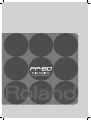 1
1
-
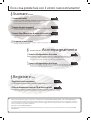 2
2
-
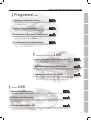 3
3
-
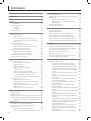 4
4
-
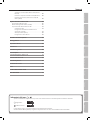 5
5
-
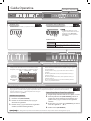 6
6
-
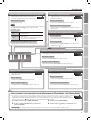 7
7
-
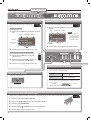 8
8
-
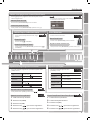 9
9
-
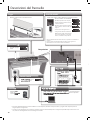 10
10
-
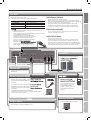 11
11
-
 12
12
-
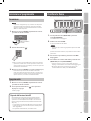 13
13
-
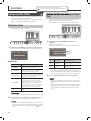 14
14
-
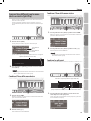 15
15
-
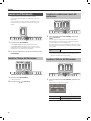 16
16
-
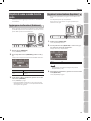 17
17
-
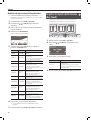 18
18
-
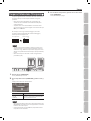 19
19
-
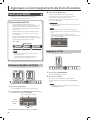 20
20
-
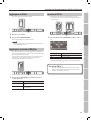 21
21
-
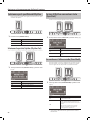 22
22
-
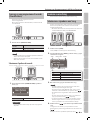 23
23
-
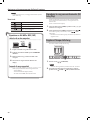 24
24
-
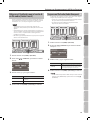 25
25
-
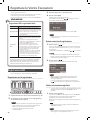 26
26
-
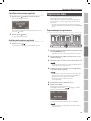 27
27
-
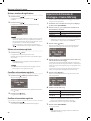 28
28
-
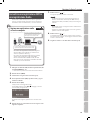 29
29
-
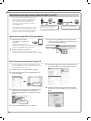 30
30
-
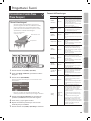 31
31
-
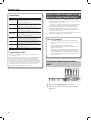 32
32
-
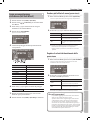 33
33
-
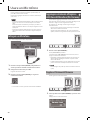 34
34
-
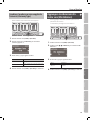 35
35
-
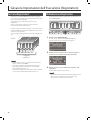 36
36
-
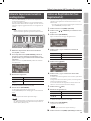 37
37
-
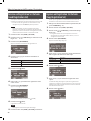 38
38
-
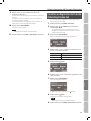 39
39
-
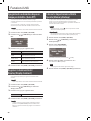 40
40
-
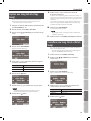 41
41
-
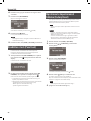 42
42
-
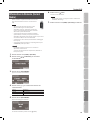 43
43
-
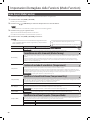 44
44
-
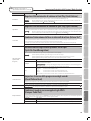 45
45
-
 46
46
-
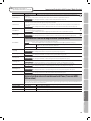 47
47
-
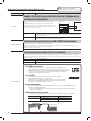 48
48
-
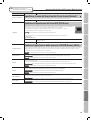 49
49
-
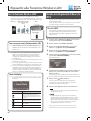 50
50
-
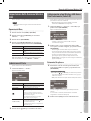 51
51
-
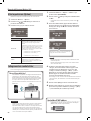 52
52
-
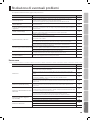 53
53
-
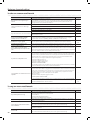 54
54
-
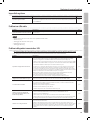 55
55
-
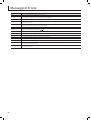 56
56
-
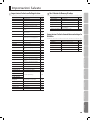 57
57
-
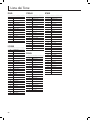 58
58
-
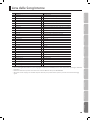 59
59
-
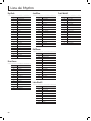 60
60
-
 61
61
-
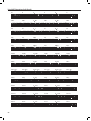 62
62
-
 63
63
-
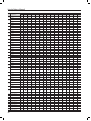 64
64
-
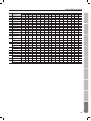 65
65
-
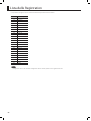 66
66
-
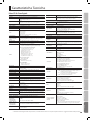 67
67
-
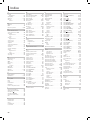 68
68
-
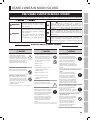 69
69
-
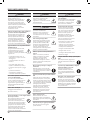 70
70
-
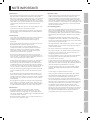 71
71
-
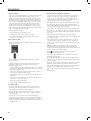 72
72
-
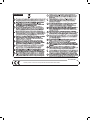 73
73
-
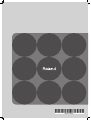 74
74
Roland FP-80 Manuale utente
- Categoria
- Attrezzatura musicale
- Tipo
- Manuale utente
Documenti correlati
-
Roland FP-50 Manuale utente
-
Roland V-Piano Manuale utente
-
Roland FP-90 Manuale del proprietario
-
Roland FP-2 Manuale utente
-
Roland V-Piano Grand Manuale utente
-
Roland FP-5 Manuale utente
-
Roland DP-90S Manuale utente
-
Roland FP-60 Manuale del proprietario
-
Roland DP-90 Manuale utente
-
Roland BK-5 Manuale utente